

Jak uzyskać plik z kosza, jeśli system Windows nie uruchamia się
Przed przystąpieniem do wyszukiwania niezbędnego pliku uważnie wysłuchaliśmy właścicieli laptopów. Tydzień temu usunęli dokument roboczy utworzony w programie Microsoft Office Excel do kosza, a następnie pilnie potrzebowali tego dokumentu, ale nie mogli się do niego dostać z powodu problemów z systemem Windows 10. Wielokrotnie próbowali załadować urządzenie komputerowe z Live CD, ale w jaki sposób nie wiedzieli, jak dostać się do kosza, a mistrzowie pracujący z laptopem później powiedzieli, że kosz był pusty.Uruchamiasz z dowolnej magicznej Live CD i idziesz do katalogu głównego napędu (C :) w folderze koszyka - $ Recycle.Bin, otwórz go i zobacz, że nic tam nie ma.



Nawet jeśli wyjmiesz dysk twardy z komputera i podłączysz dysk do innego systemu Windows, a następnie wyświetlisz ukryte foldery i pliki w systemie operacyjnym, nie będziesz w stanie otworzyć zawartości folderu innego koszyka ($ Recycle.Bin) bez zmiany właściciela folderu z powodu błędu „Brak dostępu do $ Recycle.Bin. Odmowa dostępu„.

Możesz także rozpocząć odzyskiwanie usuniętych danych na dysku twardym laptopa, ale jest to to samo, co strzelanie wróbla z armaty, zajmie to dużo czasu, a wynik nie będzie znany!

Pomimo złożoności zadania ma rozwiązanie. A profesjonalny dysk Microsoft Diagnostic and Recovery Toolset (MSDaRT), specjalnie zaprojektowany do rozwiązywania różnych problemów systemów operacyjnych Windows, pomoże nam.
Ponieważ mamy do czynienia z Windows 10, będziemy używać DaRT 10.
Pobieranie naszego laptopa z rozruchowego dysku flash lub dysku MSDaRT 10.
Wybór układu klawiatury.

„Diagnostyka”

Zestaw narzędzi Microsoft do diagnostyki i odzyskiwania.

Wygraj 10.

Explorer

Ujawniamy zawartość dysku (C :).

Ujawniamy zawartość koszyka - (folder $ Recycle.Bin)

Tutaj widzimy usunięte foldery o nazwach alfanumerycznych, takich jak S-1-5-18 ...
Jeśli wiesz, jaki numer został usunięty, otwórz folder z tego numeru lub przejrzyj zawartość wszystkich folderów.

W jednym z folderów znalazłem niezbędny dokument. Nie zobaczysz tutaj zwykłych nazw plików, więc poszukaj niezbędnych plików według rozszerzenia, na przykład moi klienci potrzebowali dokumentu utworzonego w Microsoft Office Excel, więc rozszerzenie powinno mieć .xlsx. Zwróć także uwagę na rozmiar pliku, w większości przypadków powinien on być większy niż 1 Kb.

Pozostaje skopiować dokument na dysk flash USB i przekazać go klientom.

Znaleziony plik otworzył się idealnie w innym systemie operacyjnym.
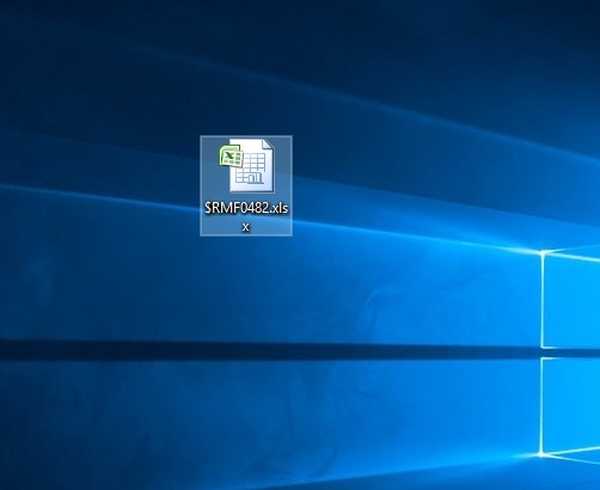
Tagi artykułu: LiveDisk MSDaRT Data Recovery











